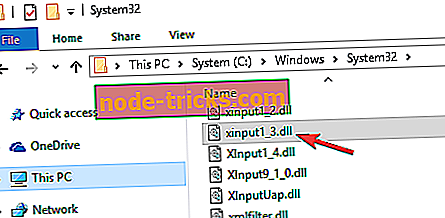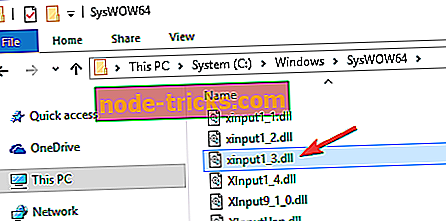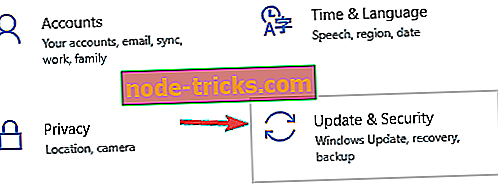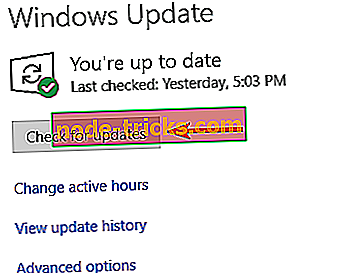Teljes javítás: Xinput1_3.dll hibák a Windows 10, 8.1, 7 rendszeren
Sok Windows-felhasználó különböző Xinput1_3.dll hibaüzeneteket tapasztalt, különösen játék közben. Számos oka van, amelyek potenciálisan kiválthatják ezeket a hibákat, de gyakran előfordul, hogy ezek a hibakódok akkor jelentkeznek, amikor a felhasználók elindítanak egy szoftvert vagy egy játékot.
Hogyan lehet javítani az Xinput1_3.dll hibákat a Windows 10 rendszerben?
Az Xinput1_3.dll hiba problémás lehet, és megakadályozhatja a kedvenc játékok futtatását. Néhány változata van ennek a hibának, és itt vannak néhány gyakori probléma, amelyet a felhasználók jelentettek:
- Xinput1_3.dll hiányzik a Windows 10, 8, 7 - A hiányzó DLL fájlok nagy probléma lehetnek, és ha problémái vannak a hiányzó Xinput1_3.dll fájlokkal kapcsolatban, győződjön meg róla, hogy az Xinput1_3.dll hiányzik a részletesebb megoldásokkal kapcsolatos cikk.
- Xinput1_3.dll PES 2018 - Ez a probléma befolyásolhatja a játékokat, és sok PES 2018 játékos jelentette ezt a problémát. A probléma megoldásához javasoljuk, hogy telepítse a DirectX legújabb verzióját, és ellenőrizze, hogy ez segít-e.
- Xinput1_3.dll hiba GTA V, Call of Duty - Sok játékot érinthet ez a probléma, de a legtöbb esetben ezt a problémát javíthatja a DirectX telepítésével a játék telepítési könyvtárából.
- Xinput1_3.dll nem található - ez a probléma akkor jelenik meg, ha a DLL fájl nem található, de a problémát egyszerűen egy másik PC-ről másolhatja
1. megoldás - Indítsa újra a számítógépet
Bizonyos esetekben az Xinput1_3.dll hibát a rendszer ideiglenes hibája okozhatja. A probléma megoldásához a felhasználók azt javasolják, hogy indítsa újra a számítógépet. Ez egy egyszerű megoldás, de néha ez a DLL-fájl problémája megoldható, ezért érdemes kipróbálni.
2. megoldás - Telepítse újra a DirectX-et

A felhasználók szerint a DirectX néha ezt a problémát okozhatja a számítógépen. A javításhoz a felhasználók a DirectX legújabb verziójának telepítését javasolják. Ha már használja a DirectX legújabb verzióját, próbálja meg újra telepíteni.
A DirectX legújabb verziójának telepítésével kapcsolatos további információkért látogasson el a Microsoft támogatási oldalára. Ha egy adott játék futtatása közben ezt a problémát tapasztalja, előfordulhat, hogy telepítheti a DirectX-et a játék telepítési könyvtárából vagy a telepítőlemezről.
Egyszerűen keresse meg a DirectX könyvtárat, és futtassa onnan a telepítőfájlt. A DirectX telepítése után a problémát meg kell oldani.
Ezenkívül néhány felhasználó azt javasolja, hogy 2010 júniusától telepítse a DirectX Runtime csomagot, ezért érdemes megpróbálni.
3. megoldás - Telepítse újra a problémát okozó szoftvert
Az Xinput1_3.dll hiba megakadályozhatja bizonyos alkalmazások futtatását, és ha továbbra is ezt a hibát tapasztalja, érdemes megpróbálni újratelepíteni a problémás alkalmazást. Néha a telepítés megsérülhet, és a probléma megoldásához tanácsos, hogy telepítse újra a szoftvert.
Ennek több módja is van, de a leghatékonyabb az eltávolító szoftver, például a Revo Uninstaller használata . Az eltávolító szoftver használatával az alkalmazáshoz tartozó összes fájlt és mappát teljesen eltávolíthatja. Ez azért hasznos, mert biztosítja, hogy az alkalmazás teljesen eltávolításra kerüljön az összes fájl és rendszerleíró adatbázis bejegyzése eltávolításával.
Miután eltávolította a problémás alkalmazást, telepítse újra és ellenőrizze, hogy a probléma továbbra is fennáll-e.
4. megoldás - Másolja át a fájlt egy másik számítógépből
Bizonyos esetekben az Xinput1_3.dll hibát egyszerűen egy másik PC-ről másolhatja. Ne feledje, hogy ez csak egy kihívás, és bizonyos esetekben nem is működik. A probléma megoldásához egyszerűen másolja a fájlt a futtatni kívánt alkalmazás telepítési könyvtárába, és ellenőrizze, hogy ez segít-e.
Figyelmeztetnünk kell, hogy sok weboldal ingyenesen letölti ezt a fájlt. Bár ez csábító, figyelmeztetnünk kell, hogy ezek közül néhány webhely rosszindulatú lehet, ezért javasoljuk, hogy távol maradjon tőlük.
Csak azért, hogy a biztonságos oldalon legyen, jobb, ha az Xinput1_3.dll-t egy barátjának PC-ből másolja. A fájl másolását követően a problémát meg kell oldani.
5. megoldás - Frissítse a grafikus kártya meghajtóját

A felhasználók szerint egyes esetekben az Xinput1_3.dll hibát a grafikus kártya meghajtó okozza. Lehet, hogy az illesztőprogram elavult, és ez számos más hibát okozhat. A problémát azonban egyszerűen a grafikus kártya-illesztőprogramok frissítésével javíthatja.
Ehhez látogasson el a grafikus kártya gyártójának weboldalára, és töltse le a legújabb illesztőprogramokat a modellhez. Ha az illesztőprogramok naprakészek, a problémát meg kell oldani.
Az illesztőprogramok manuális keresése egy kicsit unalmas lehet, de ha szeretné automatikusan frissíteni a grafikus kártyáját és az összes többi illesztőprogramot a számítógépen, javasoljuk, hogy próbálja meg a TweakBit illesztőprogram-frissítőt, és frissítse az összes illesztőprogramot néhány kattintással.
6. megoldás - Xinput1_3.dll áthelyezése a Windows könyvtárból
Ez a megoldás megköveteli, hogy bizonyos fájlokat a Windows könyvtárból helyezzen át. Ez általában rossz gyakorlat, mivel rendszer stabilitási problémákat okozhat. Ha továbbra is úgy dönt, hogy követi ezt a megoldást, győződjön meg róla, hogy létrehoz egy Rendszer-visszaállítási pontot, és készítsen biztonsági másolatot a mozgatni kívánt fájlról. Ezt követően hajtsa végre az alábbi lépéseket:
- Lépjen a C: WindowsSystem32 könyvtárba, keresse meg az Xinput1_3.dll fájlt, és helyezze át az asztalra, így bármilyen probléma esetén helyreállíthatja a fájlt.
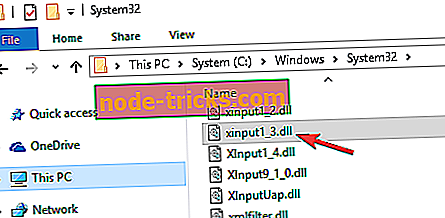
- Lépjen a C: WindowsSysWOW64 könyvtárba, keresse meg az Xinput1_3.dll fájlt. Helyezze át ezt a fájlt egy másik könyvtárba.
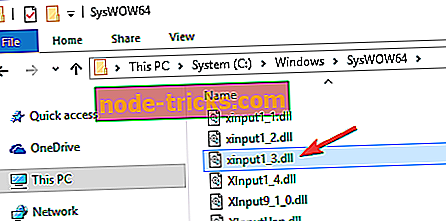
Miután elvégezte a DirectX telepítését a játék telepítési könyvtárából, és ellenőrizze, hogy ez megoldja-e a problémát.
7. megoldás - A Windows frissítése
Ha az Xinput1_3.dll hiba továbbra is fennáll, a probléma a hiányzó frissítésekkel kapcsolatos. Előfordulhat, hogy bizonyos frissítések hiányoznak a rendszerből, és ez a hiba és más hibák megjelenését okozhatja. A probléma megoldásához győződjön meg róla, hogy a Windows naprakész.
Alapértelmezés szerint a Windows 10 letölti a hiányzó frissítéseket a háttérben, de mindig ellenőrizheti a frissítéseket. Ehhez hajtsa végre az alábbi lépéseket:
- Nyissa meg a Beállítások alkalmazást . Ezt gyorsan elvégezheti a Windows Key + I parancsikon segítségével.
- Miután megnyílik a Beállítások alkalmazás, menjen a Frissítés és biztonság részhez.
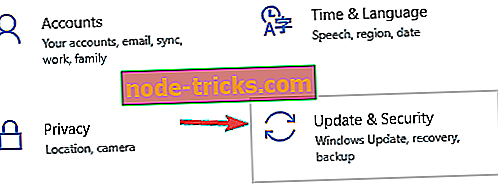
- Kattintson a Frissítések keresése gombra.
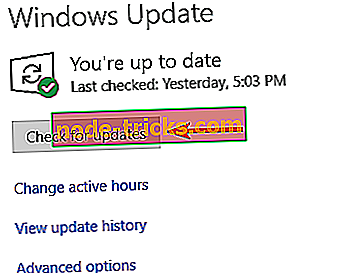
A Windows most ellenőrzi az új frissítéseket és letölti azokat a háttérben. A frissítések telepítése után ellenőrizze, hogy a probléma továbbra is fennáll-e.
8. megoldás - Végezzen egy SFC és DISM vizsgálatot
Az Xinput1_3.dll hiba néha előfordulhat, mert a Windows telepítése sérült. Ezt azonban csak úgy lehet kijavítani, ha egy pár szkennelést végez. Ez viszonylag egyszerű, és ezt a következő lépésekkel teheti meg:
- Nyomja meg a Windows gombot + X a Win + X menü megnyitásához. Válassza a Parancssor (Admin) vagy a PowerShell (Admin) parancsot .
- Miután megnyílik a Parancssor, be kell írnia az sfc / scannow parancsot, és nyomja meg az Enter billentyűt.
- Az SFC-vizsgálat most elindul. Ez a vizsgálat körülbelül 15 percet vesz igénybe, így ne zavarja meg.
Miután a vizsgálat befejeződött, ellenőrizze, hogy a probléma továbbra is fennáll-e. Ha a probléma továbbra is megoldatlan, használjon DISM szkennelést. Ehhez hajtsa végre az alábbi lépéseket:
- Indítsa el a Parancssor parancsot rendszergazdaként.
- Most futtassa a DISM / Online / Cleanup-Image / RestoreHealth parancsot.
- A DISM vizsgálat most elindul. A vizsgálat körülbelül 20 percet vesz igénybe, ezért ne szakítsa meg.
A DISM vizsgálat befejezése után ellenőrizze, hogy a probléma továbbra is fennáll-e. Ha korábban nem sikerült futtatni az SFC-vizsgálatot, érdemes megpróbálni most futtatni, hogy megoldja a problémát.
Reméljük, hogy a fent felsorolt megoldások segítettek a felmerült Xinput1_3.dll hibák javításában. Ha más megoldásokat talál a hiba kijavítására, felsorolja a hibaelhárítási lépéseket az alábbi megjegyzések részben.